จะคัดลอกข้อมูลจากเซลล์เดียวและวางลงในเซลล์ที่ผสานได้อย่างไร
บางครั้งคุณอาจต้องการคัดลอกข้อมูลจากเซลล์เดียวและวางลงในเซลล์ที่ผสานตามภาพด้านล่างที่แสดง แต่เมื่อคุณคัดลอกและวางข้อมูลลงในเซลล์ที่ผสานด้วยคุณลักษณะการคัดลอกและวางโดยตรง ข้อความเตือน "เราไม่สามารถทำเช่นนั้นกับเซลล์ที่ผสาน" จะปรากฏขึ้น ในบทความนี้ฉันจะให้คำอธิบายโดยละเอียดเกี่ยวกับปัญหานี้

คัดลอกข้อมูลจากเซลล์เดียวแล้ววางลงในเซลล์ที่ผสาน
โปรดทำตามขั้นตอนต่อไปนี้เพื่อทำงานนี้ให้เสร็จ:
Step1: เลือกเซลล์ที่ผสานที่คุณจะวางค่าเซลล์ จากนั้นคัดลอกและวางสูตรด้านล่างลงในแถบสูตร:
หมายเหตุ: ในสูตรข้างต้น A2: A7 เป็นเซลล์ที่คุณต้องการคัดลอก และ C2 เป็นเซลล์แรกของเซลล์ที่ผสานที่คุณต้องการวางข้อมูล

Step2: หลังจากวางสูตรแล้วให้กด Ctrl + Enter คีย์ร่วมกัน และคุณจะได้รับข้อความแสดงข้อผิดพลาดต่อไปนี้ เพียงแค่คลิกที่ OK ปุ่ม

Step3: หลังจากนั้น คุณจะเห็นผลลัพธ์ต่อไปนี้: ค่าศูนย์ในเซลล์ที่ผสาน

Step4: ต่อไปกรุณาคลิก เนื้อไม่มีมัน > Options ไป ตัวเลือก Excel กล่องโต้ตอบ จากนั้นคลิก สูตร จากแผงด้านซ้าย จากนั้น ตรวจสอบ เปิดใช้งานการคำนวณซ้ำ ช่องทำเครื่องหมายดูภาพหน้าจอ:
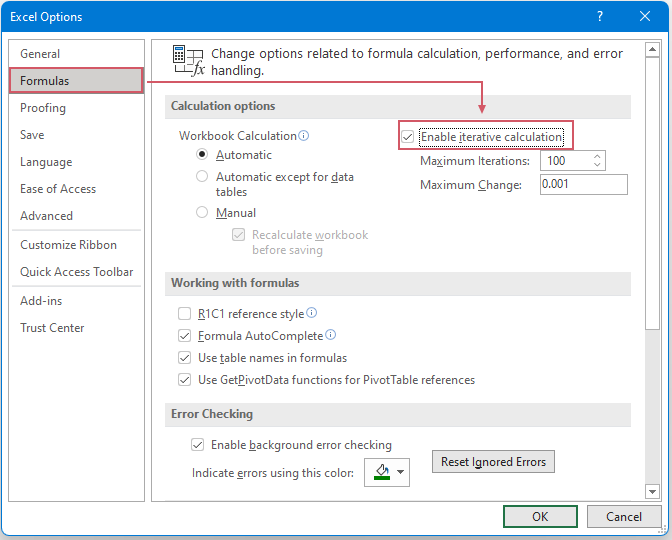
Step5: สุดท้ายคลิก OK ปุ่มเพื่อปิดกล่องโต้ตอบ และตอนนี้ คุณจะเห็นเซลล์ที่ไม่มีการผสานถูกคัดลอกไปยังเซลล์ที่ผสานดังนี้:

เครื่องมือเพิ่มประสิทธิภาพการทำงานในสำนักงานที่ดีที่สุด
Kutools สำหรับ Excel - ช่วยให้คุณโดดเด่นจากฝูงชน
Kutools สำหรับ Excel มีคุณสมบัติมากกว่า 300 รายการ รับรองว่าสิ่งที่คุณต้องการเพียงแค่คลิกเดียว...

แท็บ Office - เปิดใช้งานการอ่านแบบแท็บและการแก้ไขใน Microsoft Office (รวม Excel)
- หนึ่งวินาทีเพื่อสลับไปมาระหว่างเอกสารที่เปิดอยู่มากมาย!
- ลดการคลิกเมาส์หลายร้อยครั้งสำหรับคุณทุกวันบอกลามือเมาส์
- เพิ่มประสิทธิภาพการทำงานของคุณได้ถึง 50% เมื่อดูและแก้ไขเอกสารหลายฉบับ
- นำแท็บที่มีประสิทธิภาพมาสู่ Office (รวมถึง Excel) เช่นเดียวกับ Chrome, Edge และ Firefox
